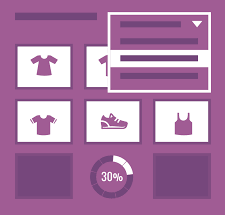تغییر حجم آپلود فایل در php و وردپرس
تغییر حجم آپلود فایل در پی اچ پی
به منظور تغییر حداکثر حجم آپلود از طریق برنامه پی اچ پی، می بایست مقادیر زیر در تنظیمات پی اچ پی تغییر داده شود:
upload_max_filesize
post_max_size
نکته مهم: امکان تغییر مقادیر مذکور از طریق کد برنامه پی اچ پی برنامه ها وجود دارد،
بنابراین در صورتی که با اعمال این تنظیمات، تغییری در مقادیر مذکور لحاظ نگردد،
این احتمال وجود دارد که مقادیر مذکور از طریق برنامه مجددا مقدار دهی شده باشد.
با توجه به تفاوت پیکر بندی برنامه پی اچ پی برای سرویس های استاندارد
و حرفه ای برای تغییر مقادیر مذکور می بایست به روش زیر عمل نمایید:
سرویس های استاندارد
مقادیر زیر می بایست از طریق فایل
.user.ini
برای شاخه وب مورد نظر اعمال گردد:
upload_max_filesize = 100M
post_max_size = 100M
در این مثال، میزان حداکثر حجم آپلود برابر با ۱۰۰ مگابایت قرار داده شده است.
________________________________________
سرویس های حرفه ای
مقادیر زیر می بایست از طریق فایل
.htaccess
در شاخه مورد نظر اعمال گردد:
php_value upload_max_filesize 100M
php_value post_max_size 100M
در این مثال، میزان حداکثر حجم آپلود برابر با ۱۰۰ مگابایت قرار داده شده است.
در ادامه مقاله تغییر حجم آپلود فایل در php و وردپرس:
۵ روش افزایش حجم آپلود فایل در وردپرس:
برای بسیاری از کاربران حجم آپلود فایل در وردپرس بسیار کم می باشد ،
چون این مورد بستگی به تنظیمات php سرور هاست شما دارد برای همه متفاوت است ،
متاسفانه برای برخی از کاربران حتی حجم های ۱ مگابایت و ۲ مگابایت نیز دیده شده است
که تقریبا برای هیچ کاری به جز عکس های کم حجم مفید نیست ،
در ادامه این مقاله ما قصد داریم ۵ روش افزایش حجم آپلود فایل در وردپرس را به شما توضیح دهیم.
توجه : ممکن است برخی هاستینگ ها برای امنیت بیشتر بعضی از این تغییرات را در سرور مسدود کرده باشند ،
در اینصورت پس از اعمال تغییرات وب سایت شما با خطای interval sever error مواجه می شود
که برای رفع آن کافیست کد اضافه شدن را مجدد از فایل خود حذف نمایید.
روش های افزایش حجم آپلود فایل در وردپرس
۱-تغییر در فایل php.ini اصلی :
اگر شما از سرور مجازی استفاده می کنید و یا دسترسی به فایل اصلی php.ini دارید
باید دو مقدار زیر را تغییر دهید و سپس وب سرور خود را ری استارت نمایید :
upload_max_filesize = 128M
post_max_size = 128M
max_execution_time = 300
۲-ایجاد php.ini درwp-admin
در صورتی که دسترسی به فایل php.ini خود ندارید به وسیله notepad یک فایل متنی باز کنید
و کد های زیر را به آن اضافه کنید و سپس فایل را با نام php.ini ذخیره کنید و در پوشه wp-admin خود آپلود کنید و تست کنید.
( این روش در اینترنت نوشته شده است که البته توسط ما تست نشده و مورد تایید ما نیست ،این فایل را می توان در ریشه هاست یعنی public_html نیز آپلود کرد. )
۳- افزونه Increase Upload Max Filesize
افزونه Increase Upload Max Filesize را از وردپرس دانلود کنید و سپس نصب کنید ، پس از نصب این افزونه شما می توانید مقدار دلخواه خود را وارد کنید تا حداکثر حجم آپلود وردپرس شما تغییر کند.
۴-قرار دادن کد ها در functions
در مواردی با قرار دادن این کد ها در فایل فانکشن قالب مشکل حجم آپلود فایل در وردپرس رفع شده است :
@ini_set( ‘upload_max_size’ , ’64M’ );
@ini_set( ‘post_max_size’, ’64M’);
@ini_set( ‘max_execution_time’, ‘300’ );
۵-روش htaccess
شما می توانید با قرار دادن کد های زیر در فایل .htaccess حجم آپلود در وردپرس را افزایش دهید ،
در صورتی که این فایل در قالب شما وجود ندارد می توانید آن را در public_html خود با نام .htaccess ایجاد کنید.
php_value upload_max_filesize 64M
php_value post_max_size 64M
php_value max_execution_time 300
php_value max_input_time 300
در پایان اگه هیچ کدام از این روش ها برای شما پاسخگو نبود باید با پشتیبانی هاست خود تماس بگیرید
و درخواست کنید مقدار upload_max_filesize و post_max_size و max_execution_time را برای شما تغییر دهند.
امیدوارم از مقاله ( تغییر حجم آپلود فایل در php و وردپرس ) بهره کافی برده باشید